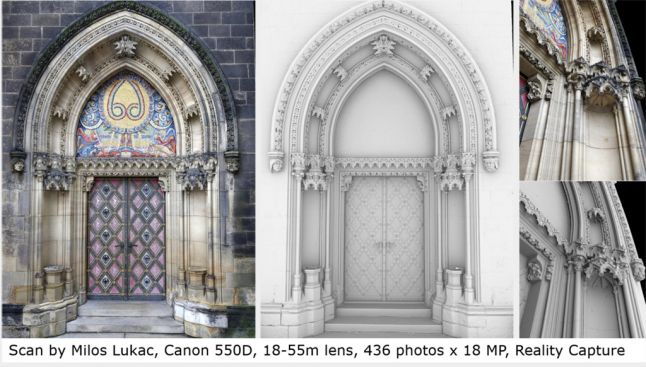
В моих предыдущих статьях я всегда пропускал введение в фотограмметрию, потому что существует множество ознакомительных инструкций. Однако недавно я заметил, что большинство из них не рассматривает подробно, как нужно правильно снимать изображения. Поэтому я решил создать собственное руководство обо всём, что знаю в фотограмметрии.
Эта статья предназначена для следующих категорий пользователей:
- Тех, кто никогда не использовал фотограмметрию или 3D-сканирование
- Тех, кто уже пользовался фотограмметрией, читал вводные инструкции и хочет улучшить качество сканирования
- Тех, кто уже всё это знает, но хочет проверить, не пропустил ли чего-нибудь.
Чтобы упростить прочтение, я разделил темы на разделы. Можете спокойно пропускать те, которые вы уже освоили. Если вы новичок, то крайне советую почитать все упоминаемые мной посты. Иногда я даю ссылки на несколько статей, рассматривающих одну тему. Изучите их, если найдёте свободное время. Эти статьи не зависят друг от друга, поэтому если вы уже читали некоторые предыдущие посты, то прошу меня простить за повторы.
Выражаю особую благодарность Югославу Пендичу (Jugoslav Pendić) за редактирование и дополнение этой статьи. Ещё я благодарю команду, занимающуюся 3D-сканированием, за ликвидацию пробелов в моих знаниях.
Что такое фотограмметрия?
Если вы читаете эту статью, то, надеюсь, вы уже знаете, что такое фотограмметрия. Если вкратце, то это процесс создания 3D-моделей из нескольких изображений одного объекта, сфотографированного с разных углов.
Хотя эта техника совсем не нова, она намного старее современного процесса, и она широко использовалась в картографии и геодезии. Она стала более популярной благодаря доступности из-за увеличения мощности компьютеров, что позволило ей распространиться в другие области, такие как видеоэффекты и разработка игр.
Если вы хотите быстро ознакомиться с началами фотограмметрии, рекомендую изучить следующие материалы:
- Инструкции по PhotoScan и тесты, короткие видео Джеймса Кэнди (James Candy).
- Фотограмметрия для бедных, Бертран Бенуа (Bertrand Benoit).
- Искусство фотограмметрии: знакомство с ПО и оборудованием.
Хотя в этих ссылках упоминается Agisoft Photoscan, рассматриваемые понятия подходят для любого ПО фотограмметрии.
Программное обеспечение
Существует множество программ для фотограмметрии, которые можно использовать для обработки снятых изображений. Обычно все они дают достаточно хорошие результаты. Однако одни приложения могут иметь преимущества в некоторых областях. Но всё-таки стоит заметить, что хотя правила съёмки фотографий и одинаковы для всего ПО, существуют специфические для разных приложений рекомендации, потому что каждая программа обрабатывает данные по-своему. Эти рекомендации позволяют полностью использовать возможности ПО, и я советую потратить время на ознакомление с ними.
Например, из-за медленности вычислений в Agisoft вы можете стремиться записать в одно изображение как можно деталей. А Reality Capture стремится отфильтровывать эти фоновые детали, потому что они могут вносить шум. Однако Reality Capture быстрее, поэтому для неё можно просто сделать больше фотографий.
И ещё одно примечание: все описания основаны на моём личном опыте работы с этим ПО, который может отличаться от вашего. Рекомендую изучить эти варианты ПО (или другие) и самостоятельно сделать выбор.
- Autodesk Remake: возможно, вы слышали о мобильном приложении Autodesk 123DCatch, облачном ПО для фотограмметрии, ограниченном 50 изображениями на проект, которые сжимаются до 3 мегапикселей. После него было выпущено ПО для ПК Memento, которое позже переименовали в Remake. Оно может работать как офлайн, так и в облаке. В Remake процесс генерации выполняется одним кликом, и пользователь почти не может контролировать обработку данных. Существуют бесплатная и профессиональная версии. В бесплатной версии есть ограничение в 125 изображений на проект и доступна только облачная обработка. Подписка на версию Pro стоит 30$ в месяц, ограничена 250 изображениями на проект, и имеет опцию офлайн-обработки. После обработки скана можно отредактировать его, очистить внутри Remake или импортировать сетку в другое ПО. Это полезная опция, которой я часто пользуюсь, хотя неплохо было бы иметь больше контроля над процессом генерирования сетки. В приложении также есть оптимизатор, снижающий количество полигонов сетки и опции запекания текстур, позволяющие быстро создать болванки объектов для уровней игры. Изучите также условия лицензии ваших сканов, потому что она может позволить Autodesk использовать их в качестве рекламных материалов
- Agisoft Photoscan: это очень популярное приложение, широко используемое в индустрии развлечений. Agisoft обеспечивает отличные результаты сканирования. предоставляет контроль над процессом генерирования сеток и имеет удобный интерфейс с подробной документацией. Стандартная версия стоит 180$, однако если вам нужна опция опорной точки, которая очень полезна при выполнении сканирования больших масштабов, то придётся купить профессиональную версию за 3500$. Несмотря на то, что в Agisoft нет ограничений на количество изображений, чем больше фотографий вы используете, тем более мощный компьютер вам нужен для обработки. Не говоря уж о том, что время обработки может быть достаточно большим. Изучите руководства и советы на веб-сайте техподдержки Agisoft. Вот полезное руководство по требованиям PhotoScan к памяти, где есть полезные таблицы. Например, вот таблица требований к ОЗУ для модели здания из изображений разрешением 12 мегапикселей.
| Фотографии | 20-50 | 100 | 200 | 500 |
|---|---|---|---|---|
| Минимальное качество | 100 МБ-300 МБ | 150 МБ-450 МБ | 300 МБ-1 ГБ | 1 ГБ-3 ГБ |
| Низкое качество | 500 МБ-1,5 ГБ | 750 МБ-2,2 ГБ | 1,5 ГБ-4,5 ГБ | 4 ГБ-12 ГБ |
| Среднее качество | 2 ГБ-6 ГБ | 3 ГБ-9ГБ | 6 ГБ-18 ГБ | 15 ГБ-45ГБ |
| Высокое качество | 8 ГБ-24 ГБ | 12 ГБ-36 ГБ | 24 ГБ-72 ГБ | 60 ГБ-180 ГБ |
| Максимальное качество | 32 ГБ-96ГБ | 48 ГБ-144 ГБ | 96 ГБ-288 ГБ | 240 ГБ-720 ГБ |
- Reality Capture: это приложение может обрабатывать данные гораздо быстрее своих конкурентов, и управляться с огромным количеством изображений на обычном настольном компьютере, если в нём есть графический процессор NVidia. Reality Capture превосходит другое ПО благодаря функции быстрого выстраивания, позволяющей выстроить изображения за несколько секунд даже на ноутбуке. Это отличный инструмент для проверки данных прямо на месте съёмки, чтобы убедиться, что изображений достаточно. В Agisoft почти таких же скоростей выстраивания можно достичь при более низких настройках, но RC превосходит и значительно быстрее Agisoft в реконструкции облака точек. Стоит приложение 99€ за 3 месяца, однако в этой версии можно обрабатывать 2500 изображений на проект, чего, впрочем, более чем достаточно для сканирования любых объектов, кроме масштабных (замков, рельефа и т.д.). Если вам нужно обрабатывать больше изображений, придётся купить версию CLI, стоящую 7500€ в год. Обе версии имеют одинаковые функции, в том числе опорные точки. Стоит заметить, что пока Reality Capture не поддерживает 16-битный вывод. Впрочем, это довольно новое ПО, которое часто обновляется, и поддержка 16 бит рано или поздно появится.
- Pix4d: если вам нужно обработать больше 2500 изображений, и у вас разовый проект, возможно, стоит выбрать Pix4d с ежемесячной подпиской за 350$. Приложение может обрабатывать большие объёмы данных на мощных компьютерах, и оно немного быстрее Agisoft. Из-за специализированного набора инструментов это ПО в основном распространено в промышленности и сельском хозяйстве. На канале в YouTube у Pix4d есть интересные вебинары, в которых рассказывается об эффективном использовании ПО и приводятся советы и подсказки по фотограмметрии. Надо заметить, что при тестировании мне не очень понравилось качество получившихся текстур, однако удалось улучшить их небольшой настройкой параметров.
- Бесплатное ПО: существует множество бесплатных альтернатив, но, к сожалению, я их не тестировал. Я связался с сообществом, спросил его мнение, и получил следующие ответы. VSFM — это хорошее, хотя и устаревшее решение. К тому же, его нельзя использовать в коммерческих целях. Есть более современное ПО, например Micmac, MVS и Python Photogrammetry Toolbox (PPT), однако у него нет GUI, а недостаток документации и необходимость навыков программирования могут сделать его сложным для новичков. Несмотря на это, все эти решения функциональны, точны и очень гибки. У Micmac даже есть wiki-страница. Существует новое ПО Graphos с GUI, оно должно быть бесплатным или дешёвым, но оно пока ещё не выпущено, и об обновлениях давно не слышно.
Есть также пакет SuRe, который интересен тем, что даже работа с ним многому вас учит — у него есть GUI (самые первые версии работали только с командной строкой) и авторы очень открыто рассказывают о том, что они предлагают. Тем не менее, SuRe почти полностью направлена на использование с камерами большого формата, авторы продают свой код для включения в более удобное пользователям окружение. В SuRe даже нет этапа «выстраивания», он полагается на данные, экспортированные из Pix4D, Agisoft или других продуктов. Он имеет преимущество в скорости генерирования плотных облаков точек и удивительно точно текстурирует модели, но невероятно жаден до ОЗУ, даже больше, чем Agisoft. Кроме того, создаваемые им модели (сетки) имеют потрясающую детализацию, однако с ними сложно работать, если у вас нет мощного компьютера. Пакет не бесплатен, но связавшись с авторами, можно получить его для использования в научных целях.

Компьютер
Требования к компьютеру зависят от выбранного ПО, однако с помощью исследований и экспериментов я выяснил, что для большинства пакетов рекомендуемыми минимальными требованиями являются следующие:
- Процессор: рекомендую core i7 с не менее чем 4 физическими ядрами. Xeon — это хорошо, но многие пакеты, например, Reality Capture предпочитают количеству ядер их скорость. Рекомендуется компьютер с одним процессором.
- Графический процессор: карта NVidia GTX с минимум 4 ГБ VRAM (больше 4 ГБ может и не понадобиться). Quadro по сравнению с GTX даёт малый прирост производительности, и GTX гораздо дешевле. Также можно использовать карты AMD, показавшие немного лучшую производительность в Agisoft, но, к сожалению, Reality Capture поддерживает только NVidia. Сдвоенные графические процессоры могут дать прирост производительности, например, двойные GTX 1060 или GTX 1080 (TITAN уже будет избыточным). При использовании Agisoft придётся отключить одно логическое (не физическое) ядро процессора на каждый графический процессор. Вот ссылка на оценки графических процессоров в Agisoft. Можно всегда найти самые новые оценки центральных и графических процессоров в Гугле.
- ОЗУ: 32 ГБ — хороший выбор. Протестировав разные объёмы ОЗУ и изучив темы на форумах, я выяснил, что 32 ГБ — беспроигрышный вариант. Большинство сканов будет работать на 16 ГБ «со скрипом». Pix4D и Reality Capture без проблем работают с 32 ГБ, а Agisoft требуется увеличение объёма памяти в зависимости от количества и разрешения изображений. Важно добавить, что большинство процессоров i7 поддерживает до 64 ГБ ОЗУ.
- Накопитель: большинство пакетов кэширует результаты на накопитель, чтобы снизить объём занимаемого ОЗУ, поэтому SSD снизит время обработки. Нужен накопитель ёмкостью не менее 240 ГБ, рекомендуется 512 ГБ. Всегда можно использовать дополнительный жёсткий диск для более дешёвого хранения изображений. Но это увеличит время первого этапа обработки, когда ПО загружает изображения с накопителя в память.
- Система охлаждения: давайте не будем забывать, что обработка изображений занимает множество времени — дни, иногда даже недели. Поэтому нужно вложиться в хорошую систему охлаждения, чтобы снизить риск повреждения оборудования. Не работайте на ноутбуке, даже если у вас хороший игровой ноутбук с хорошей вентиляцией (например, MSI или Alienware). Он не рассчитан на такую нагрузку. (Я понимаю, что вы можете быть ограничены в средствах и настольный компьютер слишком дорог для вас, у всех бывали такие проблемы. Иногда я сам нарушал своё правило и использовал ноутбук, но это снижает срок его службы).
Оборудование
При работе с фотограмметрией обычно используются следующие инструменты:
- Камера: это самое очевидное, невозможно делать снимки без камеры. Идеальный выбор — камера с самыми чёткими снимками (например, Nikon 810, Canon 5D), разрешение тоже важно, но не так сильно. Можно делать потрясающие сканы даже цифровой «зеркалкой» за 300$, просто нужно больше снимков. На самом деле появляется всё больше достойных сканов, сделанных на телефонную камеру. При возможности всегда стоит снимать в RAW, постпроцессинг с небольшим удалением шума и повышением резкости поможет увеличить разрешение. Вот пример скана, сделанного Милошем Лукачем (Milos Lukac) с помощью Canon 550D и Reality Capture.
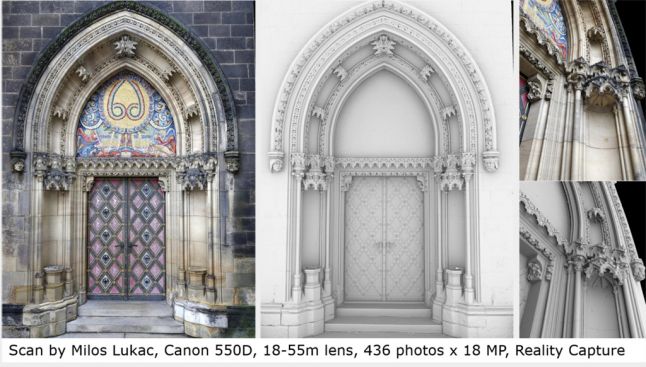
- Объектив: используйте объектив с постоянным фокусным расстоянием, чем чётче, тем лучше. Если у камеры объектив с переменным фокусным расстоянием и вы хотите использовать его, то выберите верхний или нижний предел и сохраняйте его на протяжении всей съёмки.
Пользователи Agisoft рекомендуют следующие настройки камеры:
- ISO как можно ниже, предпочтительно не выше 400.
- Скорость работы завтора как можно выше, предпочтительно не ниже 1/125.
- Фокусное расстояние — используйте объектив 50 для минимизации искажений.
- Диафрагма — рекомендуется значение f8. Учтите, что бóльшие значения не гарантируют хороших результатов, потому что объект на фоне может вносить шумы. Иногда лучше размыть его, чтобы ПО его игнорировало.
- Баланс белого должен устанавливаться вручную и не должен меняться на протяжении всей съёмочной сессии.
- Пульт камеры: его можно купить всего за пару долларов на Amazon, так почему бы и нет? Он особенно полезен, когда тень фотографа появляется на скане и приходится снимать с расстояния или камера находится слишком высоко для съёмки с высокого угла. К тому же, можно использовать его для съёмки «селфи».
- SD-карта: если вы планируете снимать множество RAW, тогда неплохо бы приобрести хорошую SD-карту с большой ёмкостью. Только проверьте, совместима ли ёмкость накопителя с вашей камерой.
- Монопод: он полезен, особенно если трясутся руки и невозможно использовать повышенную скорость затвора. К тому же он стоит всего 10$, так почему бы и нет?
- Штатив: да, он вам понадобится, особенно при плохом освещении, когда вспышку использовать нельзя. Делайте с помощью него снимки с длинной экспозицией.
- Калибровочная мишень (Color Checker): может быть полезен, если вам нужно отсканировать точные цвета. Посмотрите эту короткую инструкцию eat3D по использованию мишеней. Color Correct Reference Workflow.
- Дрон: в основном он полезен при сканировании рельефа. В этом случае он должен летать по надиру. В Pix4d есть автоматизация этого процесса с помощью мобильного приложения. Оно хорошо интегрировано с дроном DJI. Также можно использовать дрон с GoPro. Дрон можно также использовать для сканирования зданий или крупных конструкций, в особенности для съёмки труднодоступных мест. Всегда можно объединить снятые с воздуха данные со снятыми «зеркалкой» на земле. На самом деле, это даже рекомендуется, потому что на не слишком дорогой дрон можно навесить только камеры определённых типов. Поэтому сочетание двух источников увеличит качество сканов.
- CPL: кросс-поляризационная фотография — это полезная техника, состоящая из прикрепления поляризованного фильтра к источнику света (например, к вспышке) и объективу камеры для освещения модели без создания ярких участков, что помогает в создании более целостных и плоских текстур.
- Специальное устройство для обессвечивания: это специальное устройство обычно используется для обессвечивания, т.е. удаления информации о свете (например, прямого освещения, общего освещения, отражённого освещения). относящейся к исходной среде, в которой находился сканируемый объект. Это позволяет добавить другую информацию о свете, соответствующую новой среде, в которую помещается скан. Epic Games использовала это устройство для создания демо Kite и написала пост о том, как создавались ресурсы для демо в открытом мире, ещё один пост о выборе оборудования и третий, в котором описывается процесс обессвечивания. Устройство состоит из 3 элементов: отражающего хромового шара, матового серого шара и калибровочной мишени, про которую я уже рассказывал. Это устройство обычно имеет какой-нибудь способ съёмки панорамных HDR-изображений среды, в которую оно помещено. Позже устройство используется для воссоздания тех же условий освещения отсканированного объекта. Затем снятое панорамное изображение используется для ориентирования виртуального хромового шара так же, как был расположен реальный. Матовый серый шар используется для измерения уровня освещения. С помощью этой информации можно рассчитать исходное освещение, запечь его на отсканированном объекте, а потом вычесть из исходной текстуры, получив неосвещённый объект. Если такое устройство вам недоступно, попробуйте использовать другую программную технику, позволяющую удалить информацию о свете из объекта. Она применялась в Star Wars Battlefront. Команда разработчиков Star Wars достаточно подробно описала рабочий процесс на GDC в хорошем докладе "Photogrammetry and Star Wars Battlefront", который свободно доступен на GDC Vault. Я рекомендую вам посмотреть его, он действительно того стоит. Я тоже рассказывал о технике «обессвечивания текстуры» в этой статье.
- Масштабная линейка или кодированные мишени: кодированные мишени — это отпечатанные маркеры, которые располагаются в сцене до начала съёмки и могут использоваться в Photoscan Professional как опорные точки для системы координат и определения масштаба, или для правильного сопоставления изображений, помогающего при регулировке камеры. Лучше использовать их при сканировании маленького объекта, требующего точного масштаба (например, если этого попросил заказчик). Этот способ также хорошо подходит для конструкций, которые нужно задокументировать похожим образом, но при этом нужна масштабная линейка побольше.
- Опорные точки: они представляют действительные 3D-точки в сцене, принадлежащие скану, которые пользователь выделяет на нескольких изображениях для ручного выстраивания фотографий, которые не удалось выстроить программно. Обычно это происходит из-за недостаточности наложения между изображениями. Для выстраивания двух фотографий ПО требуется не менее трёх точек. Технически опорные точки не являются оборудованием, но используются в сочетании с высокоточным GPS для записи значений координат на месте съёмки. Их можно располагать в проекте для правильного выстраивания и масштабирования скана. Для снижения количества ошибок рекомендуется выбирать опорные точки как можно дальше друг от друга.
В качестве высокоточного устройства позиционирования используется мобильное устройство DGPS (differential GPS) или тахеометр. Это в основном относится к использованию дронов для разметки рельефа и в геодезии. Три точки — это самый минимум, возможно, вам понадобится больше. Они располагаются таким образом, чтобы точки равномерно распределялись по всей документируемой области, а несколько находилось в центре. Этого очень сложно добиться на месте съёмки, и обычно такой подход используется в проектах с большим финансированием. Определение масштаба здесь не является проблемой, но позиционирование при геодезических работах означает, что из окончательного результата получаются планы, анализы или средства контроля. Т.е. обычно они будут использоваться в рабочем пространстве GIS. - Спрей: фотограмметрией не удастся отсканировать просвечивающие или отражающие поверхности. Решить эту проблему можно с помощью безвредного матирующего спрея. Если вам интересны подробности, можете посмотреть обучающее видео студии ten24 по 3D-сканированию отражающих объектов с помощью фотограмметрии. Можно использовать что-то вроде Krylon Dulling Spray, или попробовать применить пульверизатор с водорастворимой краской.
- Поворотный стол: иногда сложно обходить объект вокруг, и тогда проще поворачивать сам объект относительно неподвижной камеры. Небольшой совет: закройте основание стола газетой, так вы получите дополнительные точки привязки (распознаваемые паттерны), которые упростят выстраивание модели.

Инструкции
В этом разделе содержатся общие советы по правильной съёмке изображения и о том, на что стоит обратить внимание.
Во-первых, прочитайте великолепную статью Искусство фотограмметрии: как делать снимки, в ней очень хорошо всё объяснено.
Во-вторых, вот общие советы, полученные с форумов по Reality Capture, от 3D Scanning User Group и из личного опыта.
- Не ограничивайте количество изображений, Reality Capture может осилить любое число. (Agisoft тоже сможет их обработать, но для этого потребуется большая вычислительная мощность.)
- Используйте максимально доступное разрешение.
- Каждая точка поверхности сцены должна быть чётко видна по крайней мере на двух высококачественных изображениях. Здесь работает правило «чем больше, тем лучше», и нужно стремиться хотя бы к трём изображениям, потому что для получения результатов большинство программ использует расчёт триангуляции. В Agisoft совершенно точно нужно больше трёх для уменьшения шума.
- Всегда перемещайтесь при съёмке. Стоя на одной точке, вы получите только панораму, которая ничем не поможет созданию 3D-модели, и даже внесёт в скан ошибки. Перемещайтесь вокруг объекта по кругу, стремясь к 80% наложения между фотографиями.
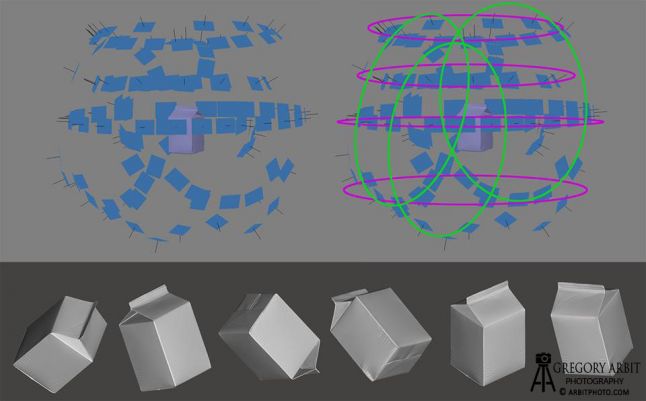
- Не меняйте точку обзора больше чем на 30 градусов.
- Начните со съёмки всего объекта, двигайтесь вокруг него, а затем фокусируйтесь на деталях. Приближайтесь не резко, а постепенно.
- Завершайте маршруты. При съёмке таких объектов как статуи, здания и подобных им нужно всегда двигаться вокург и заканчивать в том же месте, откуда начали.
- Не останавливайтесь на одном обходе, сделайте несколько с различной высоты.
- Поворачивайте камеру (горизонтальное и вертикальное перемещение обеспечивает лучшую калибровку).
- Доверяйте своим инстинктам, экспериментируйте и не бойтесь нарушать правила, если это нужно.
В-третьих, даже если вы не планируете использовать Agisoft, я крайне рекомендую прочитать Главу 2: Capturing photos из руководства пользователя в PDF. Она короткая, легко читается и понятна новичкам. В ней рассматриваются такие аспекты, как оборудование, настройки камеры, требования к объектам и сценам, препроцессинг изображений, разные варианты съёмки и ограничения. Вот несколько изображений, взятых из этого PDF:
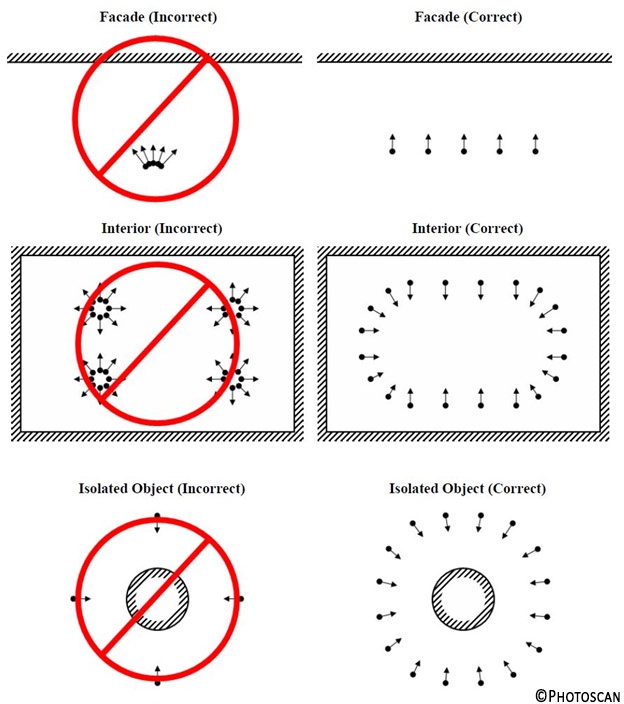
В-четвёртых, всегда следует с самого начала определяться с целевых разрешением. На самом деле, вам может понадобиться не такое большое разрешение, как вы думаете, что сэкономит время обработки. Разрешение зависит от параметров обработки, разрешения изображений и количества фотографий. Всё это можно и нужно иметь в виду. При сканировании камней для игры, чтобы получить модели высокого разрешения может хватить 20 снимков, в особенности если поверх отсканированной тестуры наложить процедурную текстуру с деталями. Если вы сканируете замок, вам тоже может не понадобиться большое разрешение. Просто отсканируйте замок в низком разрешении, выберите ключевые повторяющиеся элементы и отсканируйте их в высоком разрешении. Затем сгенерируйте остальное. Может возникнуть и противоположная ситуация: потребуется 500 снимков для сканирования одного камешка.
Чаще всего вам не понадобится режим Ultra High Settings в Agisoft или High settings в Reality Capture.
Практика
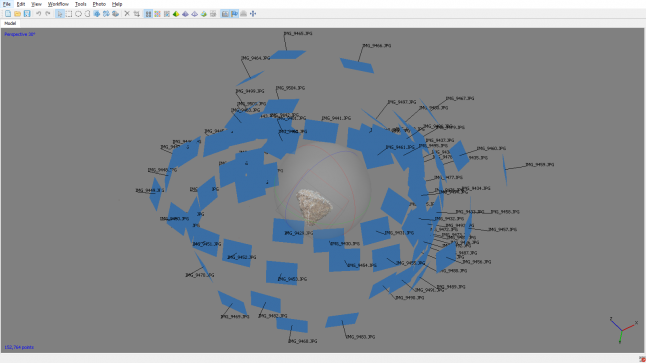
Теперь, когда вы кое-что знаете о фотограмметрии, вот несколько интересных примеров, которые стоит попробовать:
- Отсканируйте камень, это лёгкая мишень и хорошая задача для начала. Постарайтесь сделать как можно меньше снимков для реконструкции полной сетки, а потом начните добавлять изображения для увеличения разрешения деталей.
- Отсканируйте статую: статуя похожа на камень с интересными вогнутыми формами, которые немного повысят сложность работы.
- Отсканируйте ботинок. Не знаю, зачем все так делают. Возможно, это какой-то ритуал инициации, или что-то подобное.
- Отсканируйте узкий тоннель или лестничные проёмы. Сложность здесь в том, что у вас не будет достаточно пространства для перемещения и съёмки с разных углов. Хитрость в том, чтобы пересечь туннель, делая один снимок того, что перед вами при каждом шаге вперёд.
- Отсканируйте интерьер. У Valve есть интересный подход, который вы можете попробовать.
- Отсканируйте здание или даже замок, попробуйте сделать это с дроном и без него. Можно вскарабкаться на здание или воспользоваться длинным шестом с камерой. Подсказка.
- Отсканируйте отражающую поверхность. Изучите это видео студии ten24 по 3D-сканированию отражающих объектов с помощью фотограмметрии.
- Отсканируйте голову одной камерой. Это сложно, постарайтесь не двигаться, или попробуйте использовать поворотный стол.
- Отсканируйте насекомое. Есть хороший пример отсканированного 2cgvfx насекомого.
- Отсканируйте рельеф. Изучите ещё один подход Valve, но я крайне рекомендую исследовать подход с пролётом дрона по надиру.
Другие способы сканирования
Следует знать, что фотограмметрия — не решение всех задач. Существуют другие способы сканирования, в некоторых случаях срабатывающие лучше.
- Лидар — это геодезический способ измерения расстояния до цели подсветкой цели лазером. Лидар может быть быстрее в сборе 3D-данных, и он определённо эффективнее при сканировании растительности и полей, хотя этот способ и довольно дорогой. Лидар-сканнер тяжёлый, поэтому сложно будет прикрепить его к дрону, хотя некоторым компаниям удалось создать собственных дронов. Вот короткое видео, опубликованное Capturing Reality, в котором используется Reality Capture для комбинирования данных лазера с фотографиями для создания точной модели. Также в видео рассматриваются преимущества обоих способов.
- David Laserscanner — это гораздо более дешёвая самодельная альтернатива, в которой для измерения и сканирования объекта тоже используется лазер. Её можно применять для сканирования мелких и средних объектов (например, катеров). Стоит заметить, что владельцем этого ПО недавно стала HP.
- Сканер Artec — это ручной лазерный сканер, обеспечивающий хорошие результаты. Можно использовать для сканирования мелких предметов.
- Microsoft Kinect тоже можно использовать для сканирования объектов и людей, но у него довольно низкое разрешение.
- RTI — это вычислительный фотографический способ, снимающий форму поверхности объекта и позволяющий интерактивно изменять освещение объекта с любого направления. RTI также позволяет выполнять математическое усовершенствование формы поверхности объекта и цветовых атрибутов.
Заключение
Приступайте к работе, не сомневайтесь, постоянно практикуйтесь и пробуйте сканировать любым доступным оборудованием.
Если вы прочитали эту статью и все остальные, на которые я ссылался, и теперь не знаете, что ещё можно изучить, то прочитайте мою статью "Процесс создания готовых игровых текстур и ресурсов с помощью фотограмметрии". Также можно прочитать другие мои статьи на веб-сайте моей игры World Void на странице Devlog.
Если у вас есть вопросы, или вы считаете, что я что-то упустил, то свяжитесь со мной в Твиттере: @JosephRAzzam.
Автор: PatientZero






